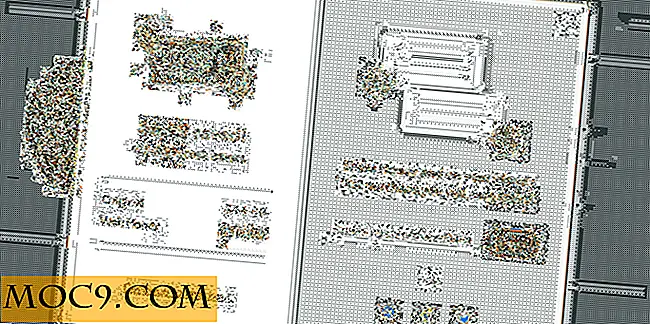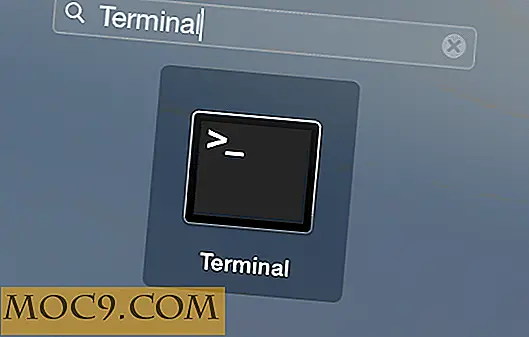Google Voice op uw Android-telefoon installeren en gebruiken
Google Voice, zoals hier wordt besproken, is een service die u een geheel nieuwe manier biedt om te communiceren met uw telefoon, evenals de dingen die u voor de meesten gebruikt. Google Voice heeft veel functies, maar de weinige die waarschijnlijk het belangrijkst zijn voor de meeste mensen, zijn de verenigde voicemail, de mogelijkheid om te bellen en gebeld te worden, tekstberichten te verzenden en ontvangen, en de voicemailtranscripties. Nogmaals, voor de volledige herziening van de service, bekijk zeker het artikel van Trevor hierboven. Laten we nu echter dieper ingaan op de integratie van Google Voice in het Android-besturingssysteem van Google, inclusief hoe u het instelt op uw telefoon, en hoe u er het beste uit kunt halen.
Wat te doen eerst
De eerste stap is om een Google Voice-account te krijgen. Sinds het schrijven van het artikel van Trevor is Google Voice volledig opengesteld voor het publiek (alleen VS). Dus een uitnodiging is niet langer nodig! Ga naar http://voice.google.com en meld u aan! Nadat u zich hebt aangemeld, kiest u een telefoonnummer en voegt u uw mobiel toe aan uw account als doorschakeltelefoon. Google Voice belt u om te bevestigen dat het nummer van u is en u wordt ingelogd. Klik op Instellingen in de rechterbovenhoek en klik vervolgens op Spraakinstellingen. Hier kunt u uw voicemail-begroeting en andere coole instellingen instellen. Uw scherm zou er ongeveer zo uit moeten zien, behalve dat uw nummers niet worden verduisterd!

Download de app
Nu u klaar bent om naar uw account te gaan, gaat u naar de Android Market op uw telefoon en zoekt u naar Google Voice. Zodra je het hebt gedownload en geïnstalleerd, wil je het misschien toevoegen aan je startscherm voor eenvoudige toegang, zoals ik hieronder heb:
![]()
Uw stemaccount instellen!
Tik nu op het pictogram en laten we je Google Voice-account instellen op je telefoon. In eerste instantie zal het u vragen om uit te zoeken of u het Google-account wilt gebruiken waarmee uw telefoon is ingesteld. Voor de meerderheid van de gebruikers is dit het geval, dus daar gaan we overheen. Als u iemand bent die een ander account wil gebruiken, is het grootste deel van deze tutorial toch van toepassing. Ga nu door en selecteer uw account en ga vervolgens verder door op Aanmelden te klikken.
Vervolgens moet je je telefoonnummer verifiëren met Google Voice, dus klik op Volgende, en de app zal snel verifiëren dat het telefoonnummer waarop de app is ingeschakeld dezelfde is als degene die je hebt ingevoerd als je doorschakelnummer eerder op je computer.
Ten slotte moet u kiezen welke oproepen u wilt doen met uw Google Voice-nummer, in tegenstelling tot uw normale mobiele telefoonnummer. Ik kies ervoor Google Voice niet te gebruiken om te bellen, omdat ik dit voornamelijk gebruik voor zijn uitstekende voicemailservices. Als u echter van plan bent om het te gebruiken om uw telefoonnummer te vervangen, of alleen mane internationale gesprekken, kunt u die opties selecteren. U kunt ook vragen welk nummer u wilt gebruiken wanneer u belt.

Voicemail instellen
U moet dan beslissen of bellers uw voicemail of voicemail van uw provider willen horen. Ik gebruik Google's omdat het een heleboel opties biedt die mijn provider niet heeft. De twee belangrijkste voor mij zijn dat Google Voice mijn voicemails transcribeert, zodat ik ze altijd en overal kan lezen. De tweede is dat het me in staat stelt een persoonlijkere begroeting te hebben, waarbij geen enkele willekeurige vrouw mijn bellers vertelt hoe ze een bericht moeten achterlaten (alsof ze dat nog niet weten, mensen elkaar al jarenlang verlaten)!

Je hebt nu Google Voice ingesteld op je telefoon! Of je het nu gebruikt om al je oproepen onder je nieuwe nummer te doen of zoals ik, alleen voor voicemail en andere diensten, laat ons weten hoe het gaat! Zorg er ook voor dat u ons laat weten welke extra functies u gebruikt, zoals aangepaste voicemail-begroetingen voor groepen! Google Voice heeft talloze functies om uit te checken, en Google voegt voortdurend nieuwe functies toe, dus laat ons weten wat je ontdekt!